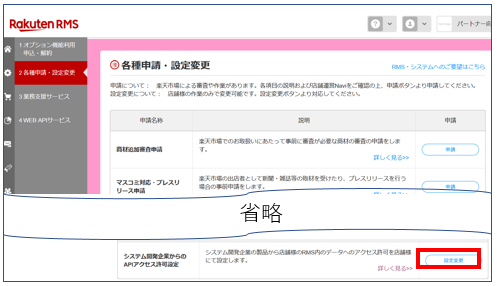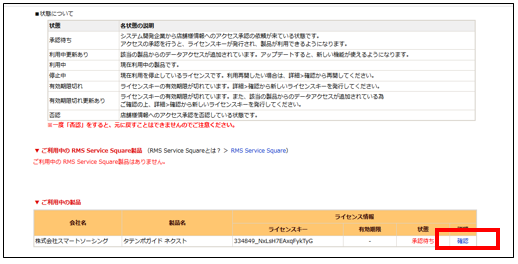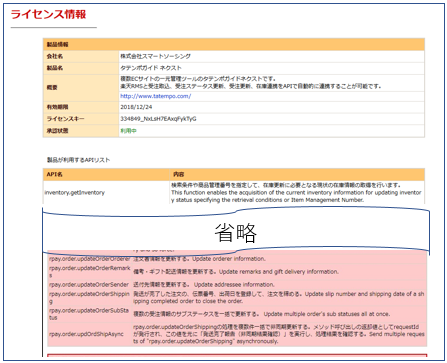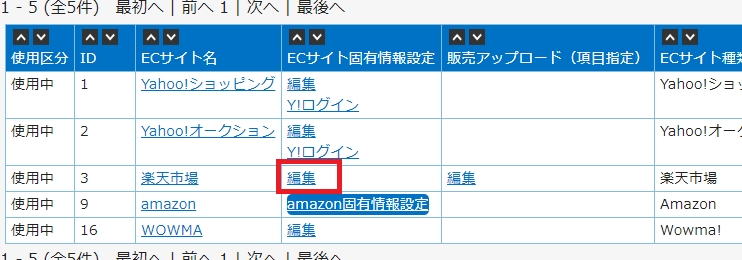ECサイト>楽天ペイ>基本設定
楽天ペイ導入マニュアル>各種設定
楽天ペイの利用は、楽天APIの設定が前提となります
楽天ペイを利用したい日の前日までに、APIの利用が可能となっているようにしてください
楽天ペイを利用したい日の前日までに、APIの利用が可能となっているようにしてください
楽天API
楽天RMSにて承認作業をします
楽天ペイの切替前日までに、追加されたAPIの利用が可能となっているか確認します
- 楽天RMSにログインします
- 「拡張サービス一覧」を選択します
- 「各種申請・設定変更」を選択します
- 「システム開発企業からのAPIアクセス許可設定欄」右端、設定変更をクリックします
- 画面下方、「ご利用中の製品」欄の右端確認をクリックします
- ライセンス情報画面が表示されます
- 利用中のお客様についてはアップデートするが表示されています

新規で受注API利用時はアクセス承認が表示されています

どちらか表示されているボタンをクリックします - 承認作業が完了します
EC設定で楽天市場を登録します
※未登録の場合に行います
- システム>共通設定>メール設定にて、楽天あんしんメルアドサービスのアドレスを登録します
- システム>共通設定>ECサイトにて、楽天市場を登録します
楽天市場の設定は下記を参考にしてください
| ECサイト名 | タテンポガイド内で使うサイト名です 管理しやすい名前を入力します |
|---|---|
| ECサイト種類 | 「楽天市場」を選択します |
| メールアカウント | メールアドレス設定で設定したメールアカウント(あんしんメルアド)を設定します |
| 販売商品アップロード区分 | 「販売アップロード」機能を使用する際には「使用中」に設定してください |
| 商品画像アップロード区分 | 「販売アップロード」機能の画像アップロード使用する際には「使用中」に設定します |
| 自動受注メール取込区分 | メール受注取込機能を使用する際には「使用中」に設定してください |
| 自動在庫同期区分 | 在庫登録用CSVデータを楽天にアップロードする際には「使用中」にします |
| 受注取込用メールアカウント | タテンポガイドサポートセンターより、メール受注取込機能転送先用に指定されたアドレスを入力します 「自動受注メール取込区分」とセットで設定します |
| 在庫同期用ログインID | 楽天市場の商品一括登録用FTPサーバのログインIDを入力します |
| 在庫同期用ログインパスワード | 楽天市場の商品一括登録用FTPサーバのログインパスワードを入力します |
| 在庫同期用ログインパスワード有効期限(FTP) | 楽天市場では定期的にパスワードの変更が発生します パスワードの有効期限を入力しておくと、タテンポガイドトップページでアラートが表示されます |
| 楽天市場 店舗URL | 楽天市場の店舗アカウントを入力します 入力するのは店舗独自の部分です(下記参照) トップページのURLが「http://www.rakuten.co.jp/sample_account_test/index.html」の場合、sample_account_testが入力部分となります |
ECサイト固有情報設定
- システム>共通設定>ECサイトを開きます
- 登録されている楽天市場の「ECサイト固有情報設定」欄の編集をクリックします
- 「受注API(受注変更)使用区分」を「使用中」に変更します
使用停止になっていると受注確認・配送連携処理が実行されません - 【受注API・在庫API】新認証方式ライセンスキー
【受注API・在庫API】新認証方式ライセンスキー 有効期限 入力する - 「楽天ペイの利用を開始する」にチェックを入れます
切替後の変更はできないので、注意してください
- 「楽天ペイ自動受注確認連携設定」を確認します
「自動実行する」 :楽天で新規受付注文を取込後、自動で受注確認連携をします
「自動実行しない」:楽天で新規受注後、注文情報を確認した後、手動で受注確認連携を実行します - 保存をクリックします
※画像
受注を自動実行しない場合の手動で受注処理をする方法